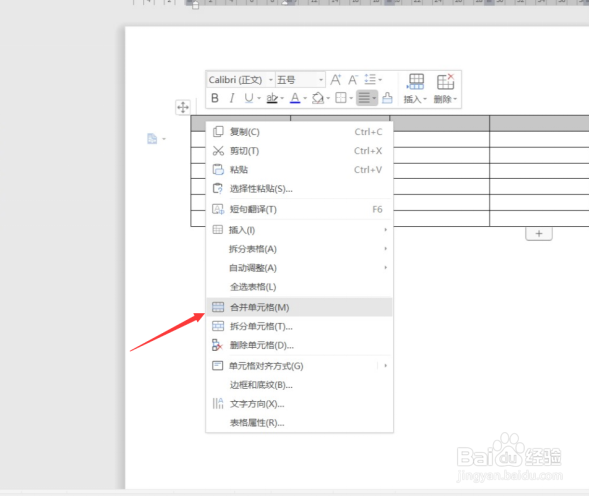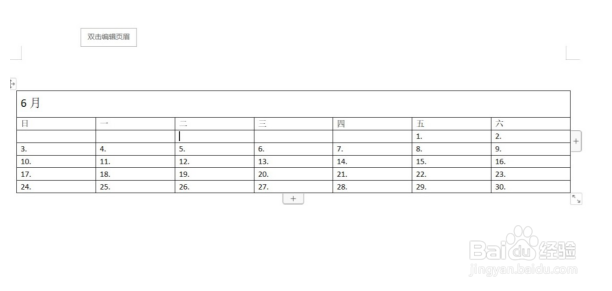怎么在Word中自动生成日历
1、新建文档,点击菜单栏上的【页面布局】,选中【纸张方向】选项,将纸张方向设置为【横向】。
2、再点击菜单栏中的【插入】选项,选择【表格】项,插入一个7*7的表格。
3、选中表格的第一行,右击鼠标,弹出如下选项,点击【合并单元格】
4、将第一行单元格拉高,输入月份,在第二行单元格内输入星期。
5、根据实际的日期选中相应的单元格,点击菜单栏中的【编号】选项,在弹出来的选项中选择【自定义编号】。
6、在弹出来的【项目符号和编号】对话框中选中第三个样式,最后点击【确定】。
7、便得到如下图所示的日历。
声明:本网站引用、摘录或转载内容仅供网站访问者交流或参考,不代表本站立场,如存在版权或非法内容,请联系站长删除,联系邮箱:site.kefu@qq.com。
阅读量:58
阅读量:39
阅读量:40
阅读量:57
阅读量:27